centos 7.3安裝教程
話不多說 直接進入主題
進入安裝初始化界面
等待檢查完就可以進入安裝了,不想等待的按ESC退出,沒關系的
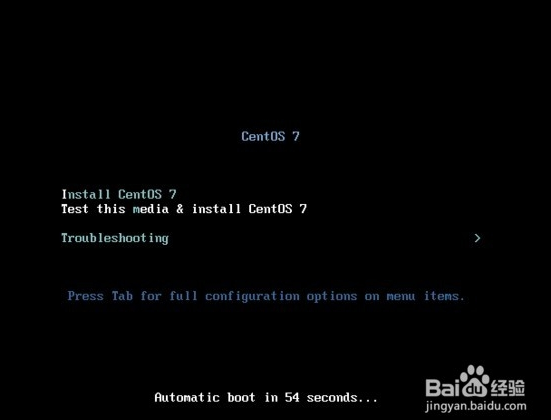
語言這裏我們推薦使用英文:
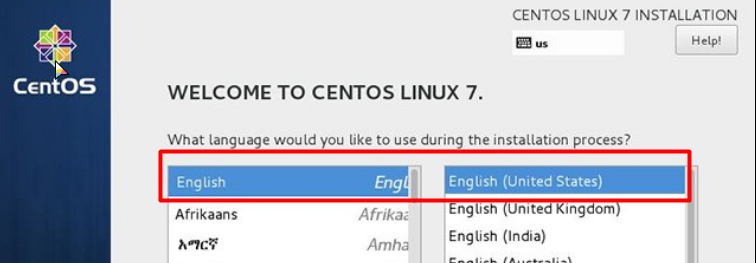
然後點擊Continue繼續
選擇-系統SYSTEM-安裝位置INSTALLTION DESTINATION,進入磁盤分區界面
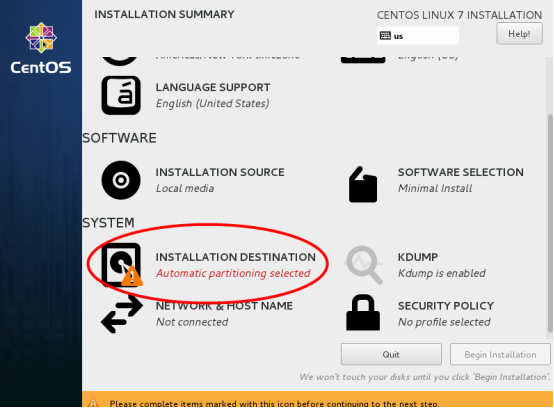
選擇-其它存儲選項Other Storage Options-分區Partitoning-我要配置分區I will configure partitioning,
點左上角的“完成Done”,進入下面的界面
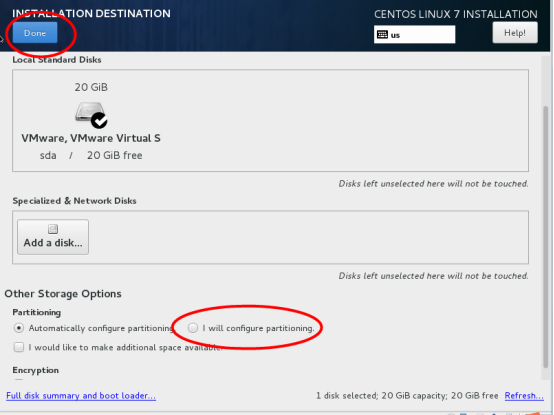
選擇-其它存儲選項Other Storage Options-分區Partitoning-我要配置分區I will configure partitioning,
點左上角的“完成Done”,進入下面的界面
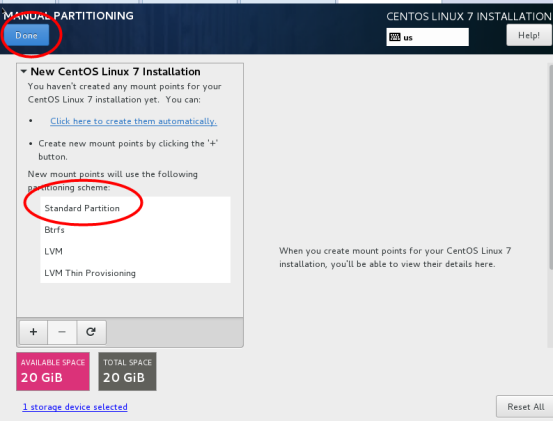
新掛載點使用以下分區方案:標準Standard Partition
完成Done
隨後點擊 +號 進入
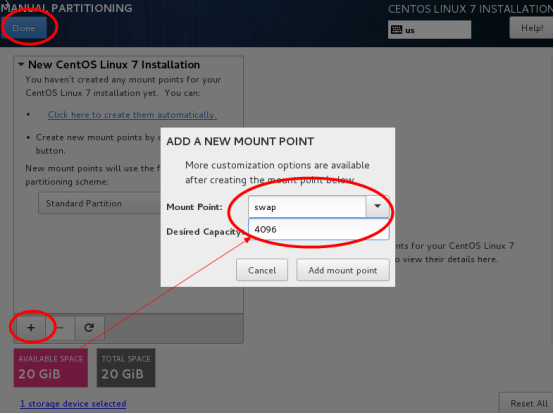
掛載點:swap
期望容量:4096(swap #交換分區,一般設置為內存的2倍)
添加掛載點,如下圖所示
繼續點左下角的“+”號
掛載點:/
期望容量:留空 (默認為剩余所有空間)
添加掛載點,如下圖所示
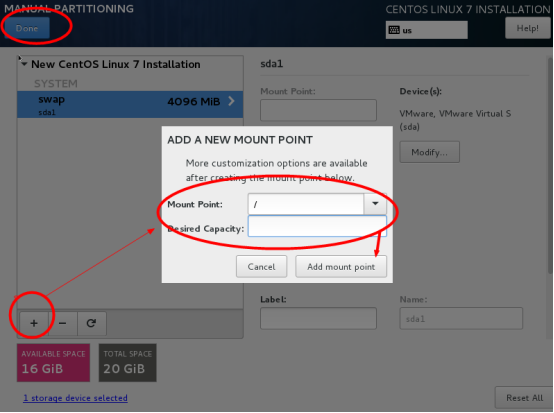
點擊done進入如下界面,然後點擊Accept Changes
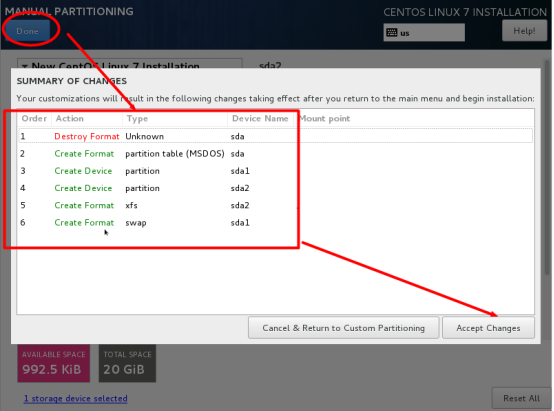
進入時區選擇如圖:
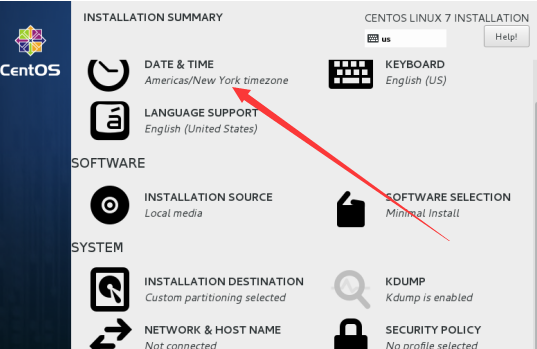
然後選著地區和城市 選擇如圖region 選Asia(亞洲) City選 Shanghai(上海) 調整時間為當前時間 設置完成後,點Done 如圖:
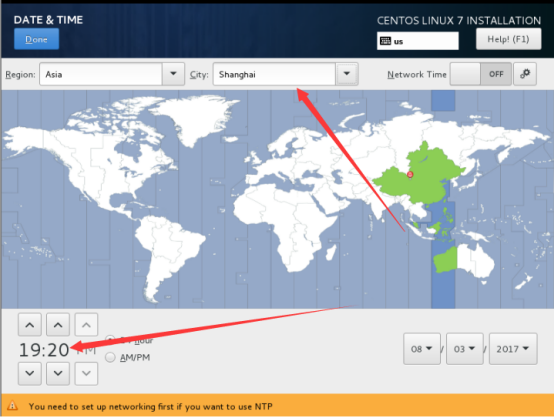
開始安裝Begin Installation
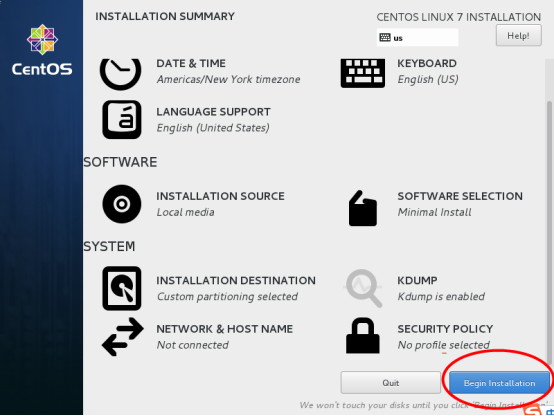
進入下面的界面
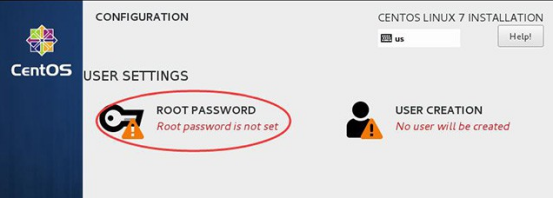
選擇-用戶設置USER SETTINGS-ROOT密碼,進入下面的界面 ,輸你要設置的密碼
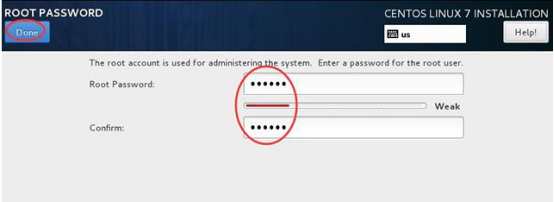
等下下方進度條顯示安裝完成之後,會進入下面的界面
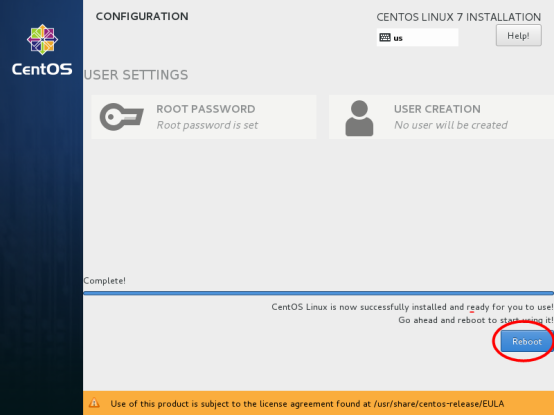
點擊reboot
設置IP地址、網關DNS
CentOS 7.x系統中網卡命名規則被重新定義,可能會是”ifcfg-ens33”等
1、cd /etc/sysconfig/network-scripts/
vi ifcfg-ens33 #編輯
BOOTPROTO=static #啟用靜態IP地址
ONBOOT=yes #開啟自動啟用網絡連接
IPADDR0=192.168.21.130 #設置IP地址
GATEWAY0=192.168.1.1 #設置網關
DNS1=114.114.114.114 #設置主DNS
DNS2=8.8.8.8 #設置備DNS
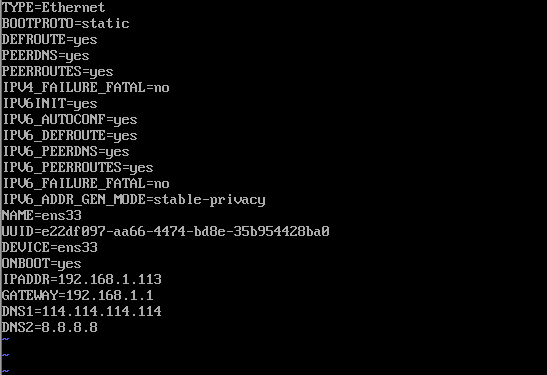
重啟網卡
service network restart
現在你可以盡情使用centos7.3了!!
centos 7.3安裝教程
